ホーム > ユーザーズマニュアル > メールソフト設定例 > Netscape6の設定
Netscape6を起動します。
1.メニューバーの「タスク」をクリックし、開いたメニューの「Mail」をクリックします。
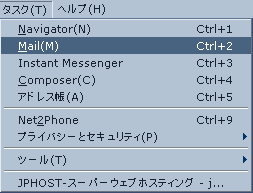
2.初めて「Mail」を起動すると、アカウントウィザードが起動し、「新規アカウントの設定」画面が表示されます。
「ISPまたは電子メールプロバイダ」を選択し、「次へ」をクリックしてください。
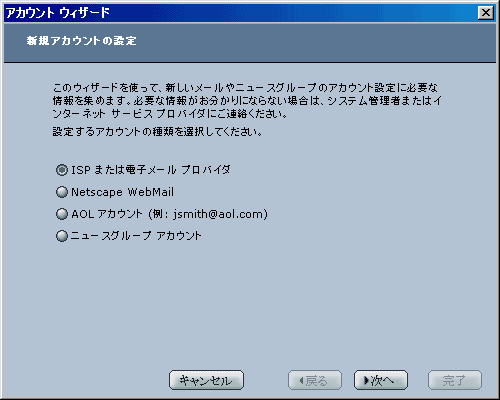
3.下図のようなウィンドウが開きますので、必要情報を入力してください。
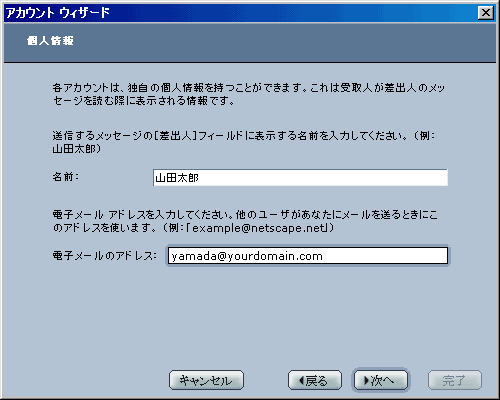
名前:差出人の名前をご記入下さい。
電子メールアドレス:ご自分のメールアドレスを入力して下さい。
設定が終了しましたら、「次へ」をクリックしてください。
4.サーバ情報画面が表示されますので、下記のように設定してください。
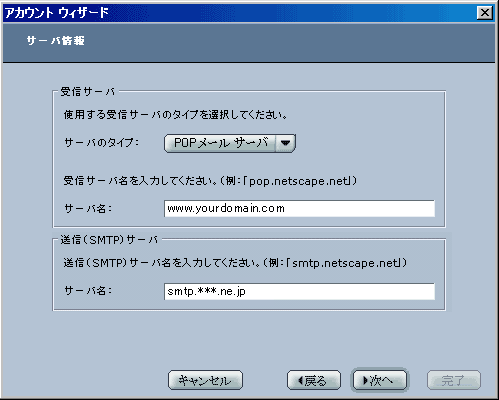
サーバのタイプ:POPメールサーバ
サーバ名:www.お客様のドメイン名
サーバ名(SMTP):ご利用の接続プロバイダ(ISP)により指定されたSMTPを入力して下さい。
5.ユーザー名画面が表示されますので、下記のように入力して下さい。
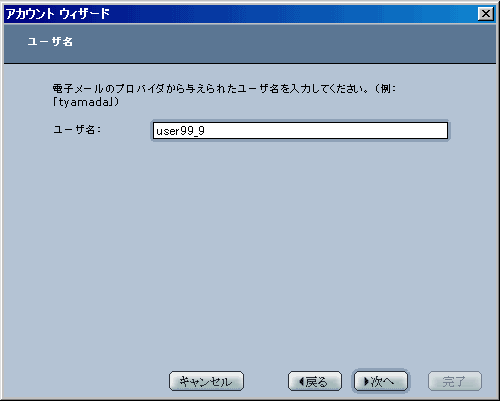
ユーザー名:「ウェブ君 メールマネージャー」によって作成したアカウント名を入力して下さい。
6.「アカウント名」画面が表示されますので、アカウント名を入力して下さい。
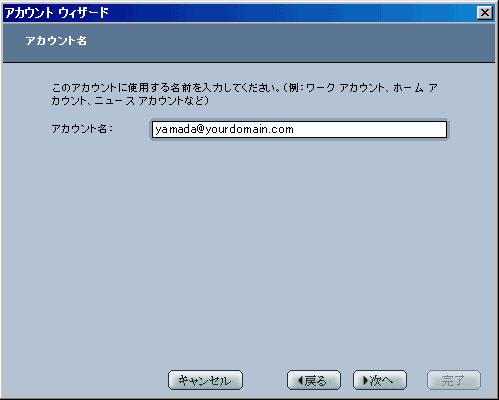
7.「完了しました!」画面が表示されますので、ユーザー名と電子メールアドレスを確認してください。
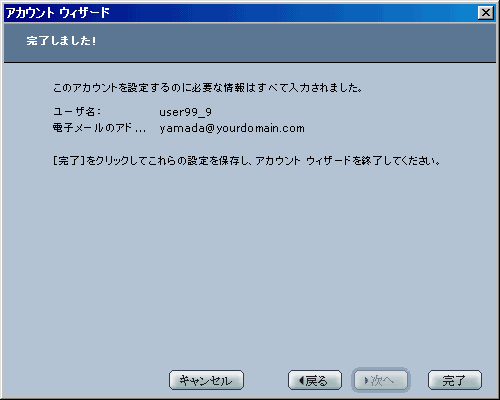
※設定をやり直したいときには「戻る」をクリックして、設定しなおしてください。
8.以上でメール設定は終了です。
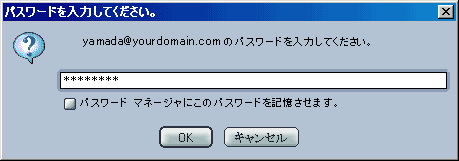
※設定が完了した後、メールを起動するとパスワード画面が表示されますので、
「ウェブ君 メールマネージャー」で作成したパスワードを入力して下さい。